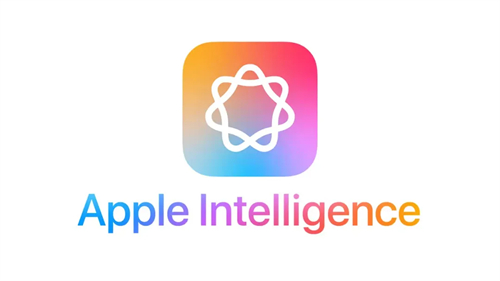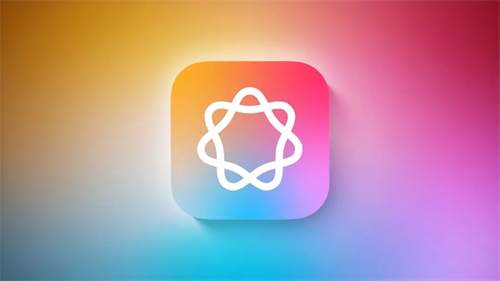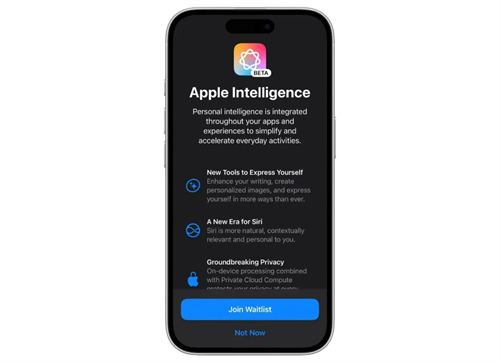苹果从 iOS 18.3、iPadOS 18.3 和 macOS Sequoia 15.3 开始,只要设备开启后就会自动启用 Apple Intelligence,能够让支持 iPhone、iPad 以及 Mac 设备直接开启苹果AI 功能。
而苹果在近期发布了官方文档,表示苹果 Ai 功能需要占用设备 7GB 的存储空间,如果存储空间不足的话,用户需要手动关闭该功能。那么又该如何停用关闭 Apple Intelligence 呢?本文就来为 iPhone、iPad 还是 Mac 电脑停用 Apple Intelligence 方式,同时还能释放出高达 7GB 储存空间。
为什么要关闭Ai功能?
据Apple官方支持文件表明,运行Apple Intelligence需要7GB的存储空间。无论是在iPhone、iPad还是Mac设备上,为保障用户在使用人工智能时的隐私与安全,其AI模型会被下载并存储在本地终端,从而实现离线AI运算功能。
这意味着,如果用户同时持有iPhone、iPad和Mac这三款设备,那么就需要拿出21GB的存储空间来存放Apple Intelligence的AI模型。对于那些本身存储空间就有限的设备而言,这无疑是一个不小的负担。
另外,Apple计划在四月推出iOS 18.4系统版本。届时,该版本将增添对Apple Intelligence中文版的支持,同时还会增强Siri的人工智能能力。不过,这些功能的实现必然会占用更多的AI模型存储空间。并且随着后续iOS 19新版本的推出,Apple Intelligence占用的存储空间预计还会进一步增加
AI预设自动开启需要手动关闭释放空间
要是设备升级到 iOS 18.3 及 macOS 15.3 或新版本后,Apple Intelligence 功能预设会自动开启,就算之前没使用或已经关闭,只要更新过程就会被自动启用。
除非是你选择「稍后设置(Set Up Later)」,Apple 会保留最初的设置,才不会自动将 Apple Intelligence 功能开启。
AI如何关闭?
iPhone / iPad 关闭Apple Intelligence方式
打开 iPhone 或 iPad 「设置(Settings)」APP。
进入「Apple Intelligence & Siri」选项。
关闭「Apple Intelligence」功能。
并点下“关闭苹果智能”即可。
苹果关闭苹果智能方式
点击 Mac 桌面左上角苹果标志。
打开「系统设置」(System Settings)。
点击左侧的「苹果智能和Siri。
关闭「Apple Intelligence」功能。
什么情况下需要关闭AI功能?
如果你设备只有 128GB 储存空间,或是平常也不使用苹果 AI 功能,如 Writing Tools、邮件摘要、 根末基 、Siri AI 增强等功能,就要考虑手动关闭 Apple Intelligence 才能释出 7GB 或更多空间,还能避免未来会有更多 AI 模型占用你的机器空间。